windows7纯净版安装教程
- 分类:u盘教程 发布时间: 2017年01月22日 20:12:49
有人问小编我,windows7纯净版安装会困难吗?小编的回答当然是安装Win7系统非常简单啦,你们想知道如何windows7纯净版安装才是最简单吗?那么下面就让我来告诉你们安装Win7系统教程。
1、首先将u盘制作成u深度u盘启动盘,接着前往相关网站下载win7系统存到u盘启动盘,重启电脑等待出现开机画面按下启动快捷键F11,选择u盘启动进入到u深度主菜单,选取“【02】U深度WIN8 PE标准版(新机器)”选项,按下回车键确认,如下图所示:
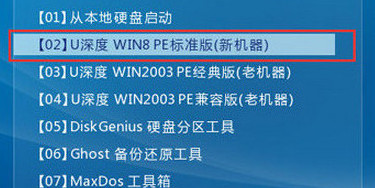
2、在u深度pe装机工具中选择win7镜像放在c盘中,点击确定,如下图所示:
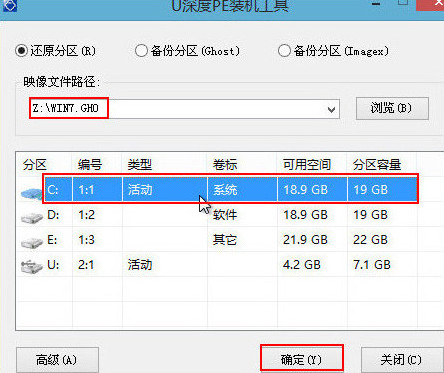
3、此时在弹出的提示窗口直接点击“确定”按钮,如下图所示:如何进入bios设置

4、随后开始进行安装,我们需要耐心等待几分钟, 如下图所示:
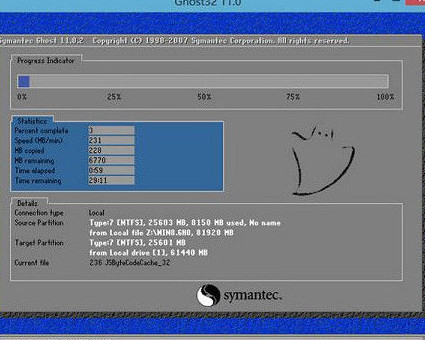
5、此时就可以拔除u盘了,重启系统继续进行安装,我们无需进行操作,等待安装完成即可,最终进入系统桌面前还会重启一次,如下图所示:
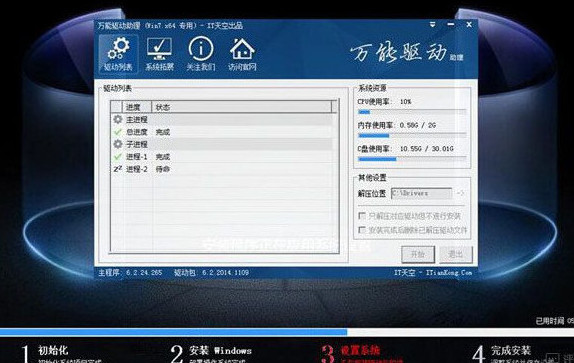
综上所述,这就是小编给你们介绍的windows7纯净版安装教程,u盘安装Win7系统是很简单的,就算系统完全崩溃U盘启动盘照样能进入U盘的PE迷你系统来进行启动电脑,启动后还可以把C盘的数据复制到其它盘,还能恢复数据,的确很方便!
猜您喜欢
- 大白菜U盘启动盘制作步骤演示..2021/12/01
- 微软的新系统win11可以免费升级吗..2021/07/16
- 怎么用u盘重装系统win7步骤2022/05/30
- 手机字体大小怎么调2020/12/10
- 高通骁龙765g处理器怎么样2020/09/07
- 告诉大家u盘读不出来怎么办..2021/05/14
相关推荐
- 电脑黑屏的原因,详细教您如何修复电脑.. 2018-02-27
- 华为手机怎么截屏 2020-02-25
- 惠普bios设置u盘启动重装系统教程.. 2021-11-28
- 如何破解电脑开机密码,电脑密码忘记了.. 2018-03-26
- 最新系统win11如何设置兼容步骤.. 2021-07-15
- u盘win10系统安装步骤的详细介绍.. 2022-01-09




 粤公网安备 44130202001059号
粤公网安备 44130202001059号